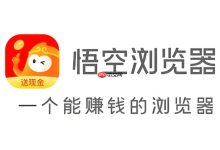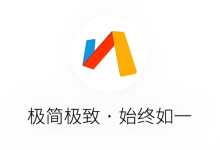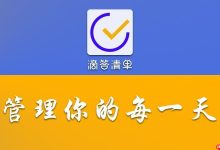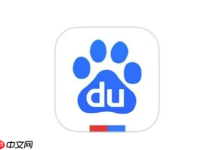首先确认设备系统和vivo浏览器已更新至最新版本,确保支持画中画功能;在播放视频时切换为横屏并点击右上角画中画图标,或通过多任务键启动小窗模式;若功能未生效,需进入设置中手动开启vivo浏览器的画中画权限。
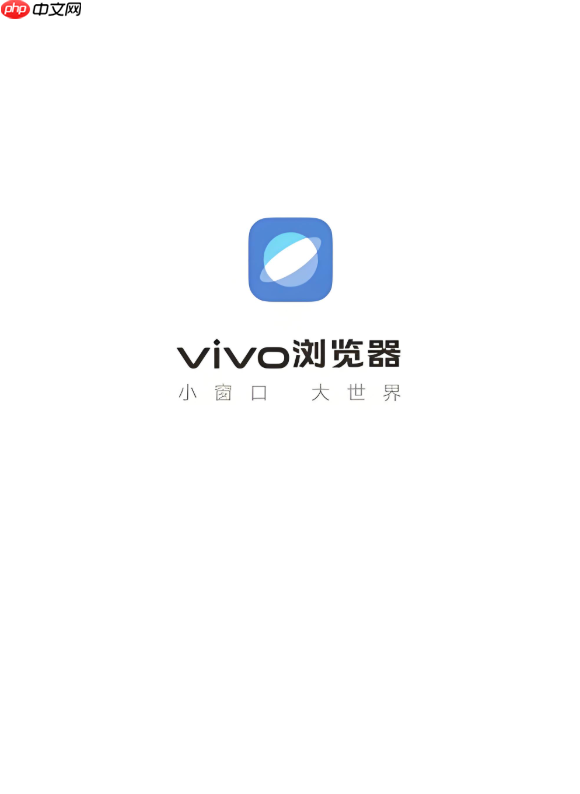
如果您在使用vivo浏览器观看视频时希望同时进行其他操作,可以启用画中画功能来实现小窗播放。该模式允许视频窗口悬浮于其他应用之上,提升多任务处理体验。
本文运行环境:vivo X100 Pro,Android 14
一、检查系统与浏览器版本
确保设备支持画中画功能是开启该模式的前提。部分旧版本系统或浏览器可能不兼容此特性,需更新至最新版本以获得完整支持。
1、打开手机“设置”应用,进入“系统升级”选项,确认操作系统已更新至最新版本。
2、前往vivo应用商店,搜索“vivo浏览器”,查看是否有可用更新。
3、更新完成后,重新启动浏览器并尝试播放视频,观察是否出现画中画选项。
二、在视频播放页面启用画中画
vivo浏览器通常会在支持的网页视频播放过程中自动激活画中画入口,用户可通过特定手势或按钮触发小窗模式。
1、在vivo浏览器中打开一个支持播放视频的网站,例如优酷、腾讯视频等。
2、开始播放任意视频后,将手机切换为横屏模式,部分站点需横屏才显示画中画图标。
3、点击视频播放界面右上角的画中画图标(两个重叠的矩形),视频窗口将缩小为浮动窗口。
三、通过多任务键启动画中画
利用系统级多任务操作也可快速进入画中画模式,适用于大多数内置视频播放器和部分H5页面。
1、在vivo浏览器中播放视频并保持全屏状态。
2、按下手机的多任务键(最近使用的应用按钮),此时视频会自动转为小窗模式继续播放。
3、浮动窗口可拖动至屏幕任意位置,并通过边缘吸附调整大小。
四、手动开启画中画权限
若画中画功能未正常响应,可能是系统权限未授权,需手动开启相关设置以启用该功能。
1、进入手机“设置”菜单,选择“应用管理”或“应用与权限”。
2、找到并点击“vivo浏览器”,进入应用详情页。
3、选择“特殊权限设置”中的“画中画”选项。
4、开启允许画中画模式开关,返回浏览器重新尝试操作。

 路由网
路由网